6 manieren om de trage opstart van MacBook te verhelpen
Er is niets erger dan Macbook Pro langzaam opstarten en vastlopen als je werk te doen hebt. In spanning zitten wachten tot het inlogscherm op je MacBook verschijnt ? Lees(Read) hieronder waarom het gebeurt en hoe u het probleem met het trage opstarten van MacBook kunt oplossen.(how to fix MacBook slow startup issue.)
Een traag(Slow) opstartprobleem betekent dat het apparaat er langer over doet dan normaal om op te starten. In het begin moet u weten dat een trage start mogelijk is omdat uw laptop het einde van zijn levensduur bereikt. MacBook is een stukje technologie en zal dus niet eeuwig meegaan, hoe goed je hem ook onderhoudt. Als uw apparaat ouder dan vijf jaar(over five years old) is, kan dit een symptoom zijn van langdurig gebruik van uw apparaat of van het niet meer aankunnen van de nieuwste software.

6 manieren om de trage opstart van MacBook te verhelpen(6 Ways to Fix MacBook Slow Startup)
Methode 1: macOS bijwerken(Method 1: Update macOS)
De eenvoudigste probleemoplossing om een traag opstartende Mac op te lossen, is door de besturingssysteemsoftware bij te werken, zoals hieronder wordt uitgelegd:
1. Selecteer Systeemvoorkeuren(System Preferences) in het Apple-menu.
2. Klik op Software-update , zoals weergegeven.

3. Als er een update beschikbaar is, klikt u op Bijwerken(Update) en volgt u de wizard op het scherm om de nieuwe macOS te downloaden en te installeren.
U kunt ook de App Store openen. (App Store. )Zoek naar de gewenste update(desired update) en klik op Ophalen(Get) .
Methode 2: Verwijder overtollige inlogitems(Method 2: Remove Excess Login Items)
Aanmeldingsitems zijn functies en toepassingen die zijn ingesteld om automatisch te starten wanneer en wanneer uw MacBook opstart. Te(Too) veel login-items impliceren dat er veel applicaties tegelijkertijd opstarten op uw apparaat. Dit kan leiden tot trage opstart- en bevriezingsproblemen met Macbook Pro . Daarom(Hence) zullen we bij deze methode onnodige inlogitems uitschakelen.
1. Klik op Systeemvoorkeuren(System Preferences) > Gebruikers en groepen(Users & Groups) , zoals afgebeeld.
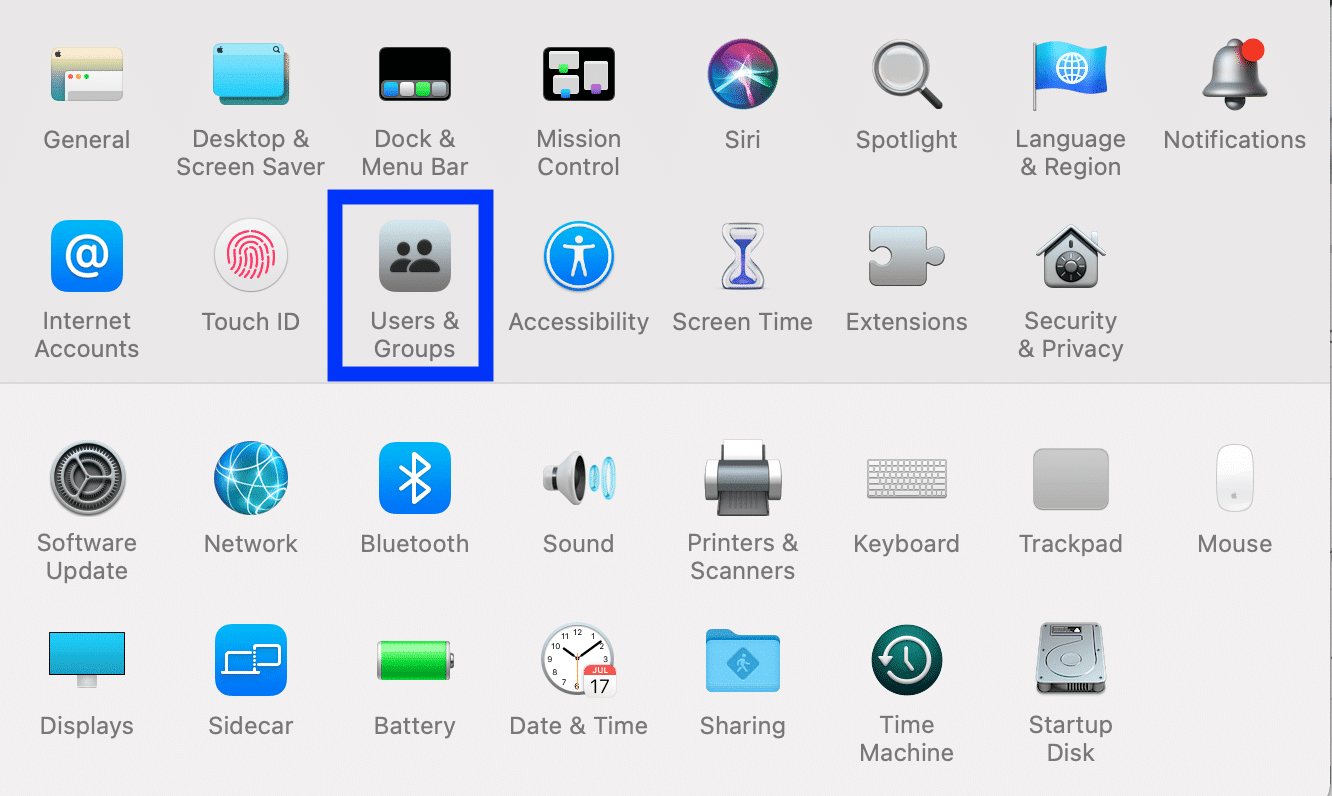
2. Ga naar Login Items , zoals weergegeven.

3. Hier ziet u een lijst met inlogitems die automatisch opstarten telkens wanneer u uw MacBook opstart. Verwijder(Remove) applicaties of processen die niet vereist zijn door het vakje Verbergen(Hide) naast de apps aan te vinken.
Dit zal de belasting van uw machine verminderen wanneer deze aan het opstarten is en het traag opstartende Mac - probleem zou moeten oplossen.
Lees ook: (Also Read:) Lettertypen toevoegen aan Word Mac(How to Add Fonts to Word Mac)
Methode 3: NVRAM-reset(Method 3: NVRAM Reset)
Het NVRAM , of Non-Volatile Random Access Memory , slaat een overvloed aan essentiële informatie op, zoals opstartprotocollen en houdt tabbladen bij, zelfs wanneer uw MacBook is uitgeschakeld. Als er een storing is in de gegevens die zijn opgeslagen op NVRAM , kan dit ertoe leiden dat uw Mac niet snel opstart, waardoor de MacBook langzaam opstart. Stel daarom(Hence) uw NVRAM als volgt opnieuw in:
1. Schakel( Switch off) uw MacBook uit.
2. Druk op de aan/uit - (Power) knop(button) om het opstarten te initialiseren.
3. Houd Command – Option – P – R ingedrukt(Command – Option – P – R) .
4. Houd deze toetsen ingedrukt totdat u een tweede opstartgeluid hoort.(start-up chime.)
5. Start (Reboot) uw laptop(your laptop) opnieuw op om te zien of dit een geschikte oplossing voor langzaam opstarten van de Mac voor u is.(Mac)
Klik hier(Click here) om meer te lezen over Mac-sneltoetsen(Mac Keyboard Shortcuts) .
Methode 4: opslagruimte vrijmaken(Method 4: Clear Storage Space)
Een overbelaste MacBook is een trage MacBook . Hoewel u mogelijk geen volledige apparaatopslag gebruikt, is een hoog ruimtegebruik voldoende om het te vertragen en problemen met het langzaam opstarten en bevriezen van Macbook Pro te veroorzaken. (Macbook Pro)Het vrijmaken van wat ruimte op de schijf kan het opstartproces helpen versnellen. Hier leest u hoe u dit doet:
1. Klik op het Apple-pictogram(Apple Icon) en selecteer Over deze Mac(About this Mac) , zoals weergegeven.

2. Klik vervolgens op Opslag(Storage) , zoals afgebeeld. Hier wordt de hoeveelheid beschikbare ruimte op uw Mac weergegeven.
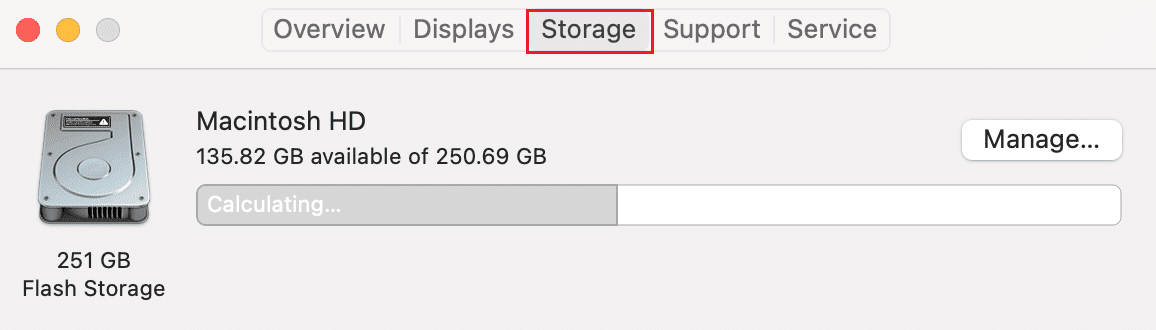
3. Klik op Beheren(Manage) .
4. Kies een optie uit de lijst met opties die op het scherm wordt weergegeven om de opslagruimte op uw apparaat te optimaliseren . (Optimize)Zie gegeven foto.

Methode 5: Schijf-EHBO gebruiken(Method 5: Use Disk First Aid)
Een corrupte opstartschijf kan een traag opstarten op Mac veroorzaken . U kunt de EHBO(First Aid) -functie op uw Mac gebruiken om problemen met de opstartschijf te identificeren en op te lossen, zoals hieronder wordt uitgelegd:
1. Zoek Schijfhulpprogramma(Disk Utility ) in Spotlight-zoekopdracht(Spotlight search) .
2. Klik op EHBO(First Aid) en selecteer Uitvoeren(Run) , zoals gemarkeerd.
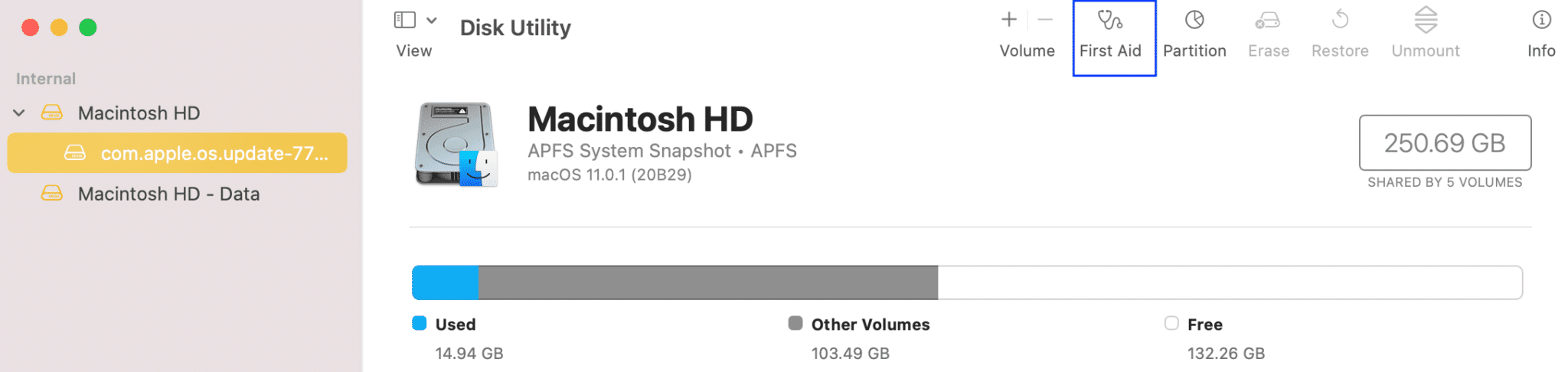
Het systeem zal eventuele problemen met de opstartschijf diagnosticeren en oplossen. Dit zou mogelijk het Mac - probleem met langzaam opstarten kunnen oplossen.
Lees ook: (Also Read: )Contact opnemen met het Apple Live Chat-team(How to Contact Apple Live Chat Team)
Methode 6: opstarten in veilige modus(Method 6: Boot in Safe Mode)
Door uw Mac Book op te starten in de veilige modus worden onnodige achtergrondprocessen verwijderd en kan het systeem efficiënter opstarten. Volg deze stappen om Mac(Mac) op te starten in de veilige modus:
1. Druk op de Start-knop.(Start button.)
2. Houd de Shift-toets ingedrukt(Shift key ) totdat u het inlogscherm ziet. Uw Mac start op in de veilige modus(Mode) .

3. Om terug te keren naar de normale modus(Normal mode) , herstart je macOS zoals gewoonlijk.
Veelgestelde vragen (FAQ)(Frequently Asked Questions (FAQ))
Q1. Waarom duurt het zo lang voordat MacBook opstart?(Q1. Why is MacBook taking so long to startup?)
Er zijn verschillende redenen voor trage opstart- en bevriezingsproblemen met Macbook Pro , zoals overmatige (Macbook Pro)inlogitems(Startup) , overvolle opslagruimte of corrupte NVRAM of opstartschijf .
Aanbevolen:(Recommended:)
- 5 manieren om Safari te repareren worden niet geopend op Mac(5 Ways to Fix Safari Won’t Open on Mac)
- Fix iMessage niet geleverd op Mac(Fix iMessage Not Delivered on Mac)
- Berichten repareren die niet werken op Mac(How to Fix Messages Not Working on Mac)
- Fix MacBook laadt niet op wanneer aangesloten(Fix MacBook Not Charging When Plugged In)
We hopen dat je het Macbook-probleem bij het opstarten hebt kunnen oplossen(fix the Macbook is slow at startup issue) met onze handige gids. Laat ons weten welke methode voor jou heeft gewerkt. Als je vragen of suggesties hebt, laat ze dan achter in het opmerkingengedeelte.
Related posts
5 manieren om Safari te repareren worden niet geopend op Mac
Fix MacBook-oplader werkt niet Probleem
MacBook blijft bevriezen? 14 manieren om het te repareren
Fix MacBook laadt niet op wanneer aangesloten
Hoe te repareren MacBook gaat niet aan
Computer repareren die iPhone niet herkent
Hoe te repareren Kan iPhone niet activeren (2022)
Hoe macOS Installatie mislukt Fout te repareren
Hoe u Twitter-meldingen kunt oplossen die niet werken (op Android en iOS)
5 manieren om muziek over te zetten van iTunes naar Android
10 manieren om het langzaam laden van pagina's in Google Chrome te verhelpen
Hoe iPhone bevroren of vastgelopen te repareren
Fix iMessage niet geleverd op Mac
Waarom is mijn Mac-internet ineens zo traag?
Fix MacOS Big Sur Installatie mislukt Fout
Hoe te repareren dat Apple CarPlay niet werkt
Hoe het Apple-viruswaarschuwingsbericht te repareren
Oververhitting van iPhone repareren en niet inschakelen
Waarom laadt mijn iPhone niet op? [7 manieren om het te repareren]
Fix Mac kan geen verbinding maken met de App Store
